ما هو التقاط الفيديو لأول مرة وما إذا كان الأمر يستحق استخدام البرنامج
اليوم، يحتاج الجميع تقريبًا إلى تطبيق لالتقاط الفيديو ومسجل الشاشة لإنشاء دروس فيديو وشرح البرامج وإنشاء مقاطع فيديو قصيرة والمزيد. المشكلة التالية هي أن هناك الكثير من البرامج في السوق بحيث لا يستطيع الأشخاص العاديون اتخاذ القرارات. لذلك، ستستعرض هذه المقالة أحد أفضل برامج التقاط الفيديو وتسجيل الشاشة، التقاط الفيديو لأول مرة. حتى تتمكن من توفير وقتك في البحث عن البرنامج على جوجل.
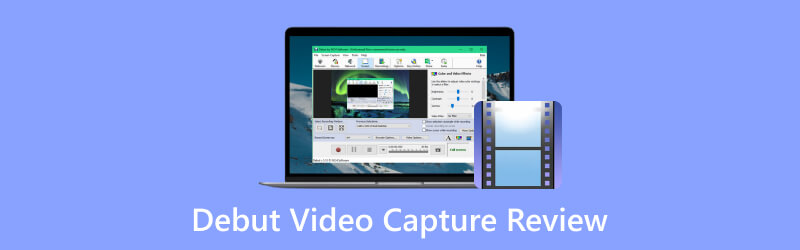
- قائمة الدليل
- الجزء 1: مراجعة التقاط الفيديو لأول مرة
- الجزء 2: أفضل بديل لالتقاط الفيديو لأول مرة
- الجزء 3: الأسئلة الشائعة حول مراجعة التقاط الفيديو لأول مرة
الجزء 1: مراجعة التقاط الفيديو لأول مرة
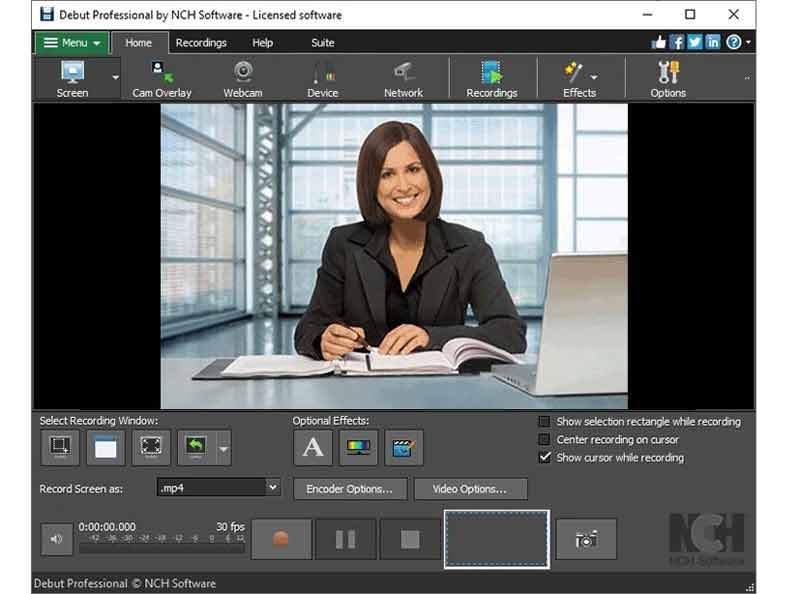
ما هو برنامج Debut Video Capture؟ إنه تطبيق مرن لتسجيل الشاشة يتيح لك التقاط الفيديو والصوت من مجموعة متنوعة من المصادر على نظامي التشغيل Windows وMac. علاوة على ذلك، فهو يدمج ميزات إضافية.
الميزات الرئيسية لالتقاط الفيديو لأول مرة
◆ سجل من شاشتك وكاميرا الويب و/أو الأجهزة الخارجية.
◆ اضبط المرشحات والنصوص والخلفية والمزيد أثناء تسجيل الشاشة.
◆ تحرير وتحويل تسجيلات الشاشة من خلال المجموعة.
◆ تسجيل الشاشة بصيغة AVI وMWV وFLV وMPG وMP4 وMOV والمزيد.
◆ التقط الشاشة بأكملها، أو نافذة واحدة، أو أي جزء محدد.
◆ تسليط الضوء على حركة الماوس وضغطات المفاتيح.
◆ تسجيل الصوت مع الشاشة والفيديو.
◆ استبدل الخلفية بصورة أو فيديو أو لون خالص.
◆ تخصيص دقة الفيديو وحجمه ومعدل الإطارات.
◆ قم بتحميل تسجيلات الشاشة إلى YouTube أو Vimeo أو Flickr مباشرة.
◆ إنشاء تسجيلات فيديو بفاصل زمني.
مراجعة التقاط الفيديو لأول مرة
- Debut Video Capture وScreen Recorder مجانيان للاستخدام الشخصي.
- يمكنه التسجيل من كاميرا خارجية.
- يمكن للمستخدمين إجراء التسجيلات المجدولة.
- البرنامج قادر على تسجيل الصوت والفيديو من مصادر متعددة في نفس الوقت.
- هناك الكثير من الخيارات القابلة للتخصيص.
- وهو متوافق مع كل من ويندوز وماك.
- لا يمكن لـ NCH Debut Video Capture الحصول على الصوت على نظام Mac.
- هناك العديد من الخيارات التي يسهل على المبتدئين الخلط بينها.
- الواجهة تبدو قديمة بعض الشيء.
- تتطلب أدوات التحرير منك شراء مجموعة إضافية.
كيفية استخدام برنامج التقاط الفيديو لأول مرة
قم بتنزيل وتثبيت برنامج Debut Video Capture على جهاز الكمبيوتر الخاص بك.
اضبط مصدر التسجيل في أعلى النافذة. قم بتخصيص التأثير والتنسيق والخيارات الأخرى في الأسفل.
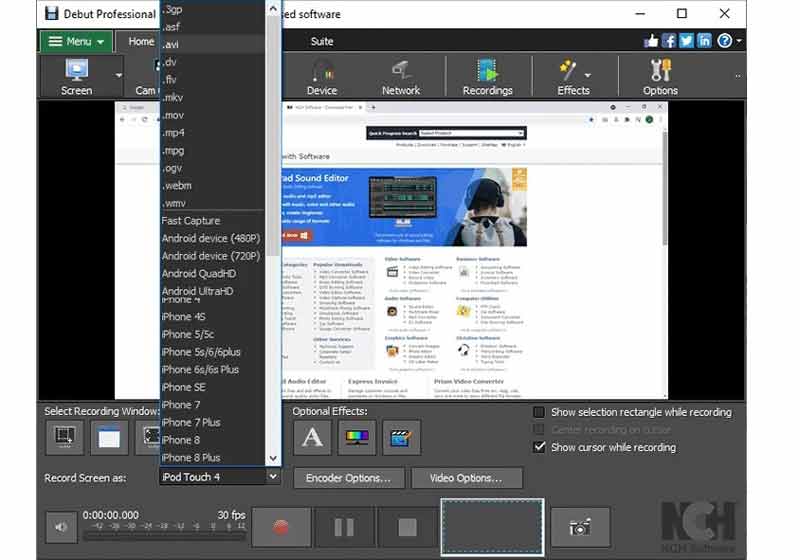
عندما تكون جاهزًا، انقر فوق سِجِلّ زر لبدء التقاط الفيديو وتسجيل الشاشة.
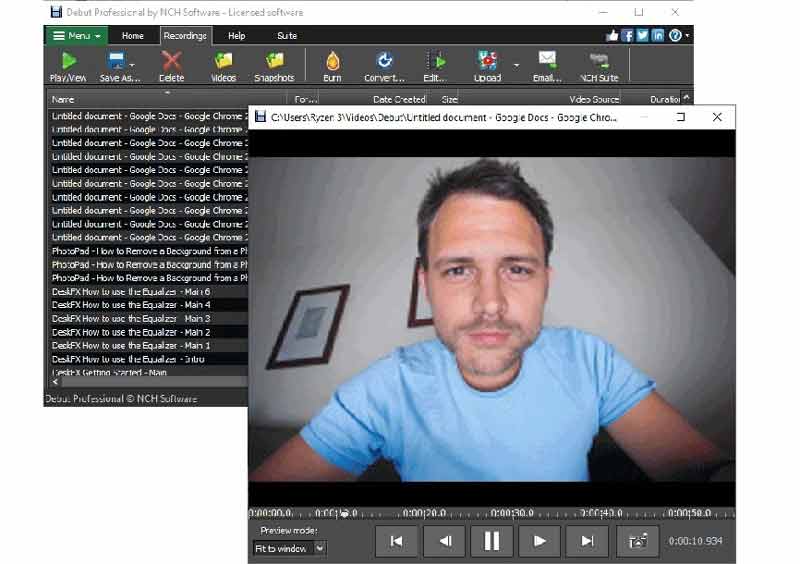
في النهاية، ضرب قف زر. ثم اذهب الى التسجيلات علامة التبويب، وافتح أحدث ملف تسجيل.
الجزء 2: أفضل بديل لالتقاط الفيديو لأول مرة
إذا كنت لا تحب التقاط الفيديو لأول مرة، ArkThinker مسجل الشاشة هو خيار أكثر وضوحا. فهو يصمم ميزات احترافية بطريقة يمكن لأي شخص أن يتعلمها دون الحاجة إلى مهارات فنية. علاوة على ذلك، فهو يأتي مع ميزات إضافية.
- تسجيل الشاشة والفيديو والصوت وشاشة الهاتف.
- دعم مجموعة واسعة من تنسيقات الإخراج.
- قم بتنقيح تسجيلات الشاشة باستخدام المحرر المدمج.
- سهلة الاستخدام والإعداد.
كيفية التقاط الشاشة باستخدام بديل التقاط الفيديو لأول مرة
قم بتثبيت بديل Debut Video Capture
قم بتشغيل أفضل برنامج لتسجيل الشاشة بعد تثبيته على جهاز الكمبيوتر الخاص بك. يختار آلة تسجيل الفيديو في الواجهة الرئيسية. إذا كنت تريد تسجيل اللعب أو شاشة الهاتف، فاختر الوضع المناسب.

تسجيل الشاشة
قم بتعيين منطقة التسجيل في عرض قسم. ثم قم بتمكين أو تعطيل كاميرا ويب, صوت النظام و ميكروفون حسب حاجتك. انقر فوق الزر REC لبدء شاشة التسجيل.

حفظ تسجيل الشاشة
عندما تريد إيقاف التسجيل، انقر فوق قف زر. ثم ستظهر لك نافذة المعاينة. قم بإزالة الإطارات غير المرغوب فيها عن طريق إعادة ضبط نقطتي البداية والنهاية. وأخيراً اضغط على منتهي زر لحفظ تسجيل الشاشة.
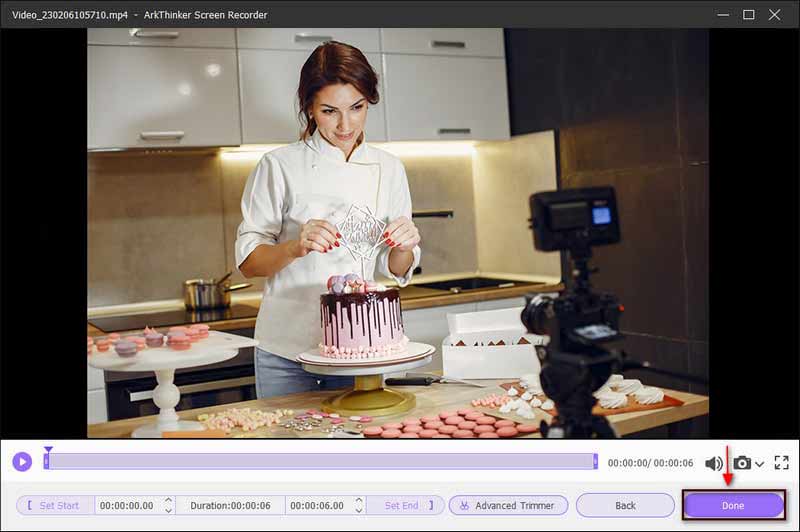
الجزء 3: الأسئلة الشائعة حول مراجعة التقاط الفيديو لأول مرة
هل برنامج Debut Video Capture آمن؟
Debut Video Capture معتمد بأنه آمن من قبل شركات مكافحة الفيروسات مثل Norton وMcafee. علاوة على ذلك، قام المطور بتحديث وإصلاح الثغرات الأمنية للبرنامج.
هل Debut Video Capture مجاني للاستخدام؟
انها مجانية للإستخدام الفردي. ومع ذلك، فإن الإصدار المجاني يتضمن ميزات محدودة فقط. يبدأ سعر النسخة الاحترافية من $34.99. وبطبيعة الحال، يمكنك الحصول على الميزات الكاملة مع الترخيص.
هل لدى Debut Video Capture حد زمني؟
على الرغم من أن برنامج تسجيل الشاشة والتقاط الفيديو مجاني للاستخدام، إلا أنه ليس له حد زمني. هذا يعني أنه يمكنك التسجيل طالما كنت ترغب في ذلك إذا كان جهاز الكمبيوتر الخاص بك به مساحة كافية.
خاتمة
استعرضت هذه المقالة أحد أفضل برامج تسجيل الشاشة المجانية، التقاط الفيديو لأول مرة. فهو يسمح لك بالتقاط أي شيء على سطح المكتب الخاص بك دون دفع فلس واحد. يمكنك معرفة المزيد من المعلومات حول البرنامج، مثل مزاياه وعيوبه. ArkThinker Screen Recorder هو أفضل برنامج بديل. إذا كانت لديك أسئلة أخرى حول البرنامج، فلا تتردد في ترك رسالة أسفل هذه التدوينة وسنقوم بالرد عليها سريعًا.
ما رأيك في هذا المنصب؟ انقر لتقييم هذه المشاركة.
ممتاز
تقييم: 4.9 / 5 (على أساس 412 الأصوات)
ابحث عن المزيد من الحلول
أفضل توصيات مسجل الكاميرا: البرامج والأجهزة كيفية تسجيل لعبة Steam على أجهزة الكمبيوتر التي تعمل بنظام Windows 11/10/8/7 وMac مراجعة Bandicam: الوظائف والميزات والبدائل أفضل 7 مسجلات شاشة Ubuntu عبر الإنترنت وغير متصل لمستخدمي Ubuntu مراجعة حول Mobizen Screen Recorder وكل ما تحتاج إلى معرفته مراجعة ShareX 2023 – الميزات والأسعار وأفضل البدائلالمقالات النسبية
- تسجيل الفيديو
- مراجعة D3DGear 2023: الميزات والإيجابيات والسلبيات وأفضل بديل لها
- مراجعة Radeon ReLive – التنزيل والميزات والبدائل
- DU Recorder: المراجعة والميزات والبديل الأفضل
- مراجعة ShareX 2023 – الميزات والأسعار وأفضل البدائل
- سجل أسلوب لعب PS4 باستخدام المسجل الأصلي/الكمبيوتر الشخصي/بطاقة الالتقاط
- كيفية تسجيل عرض تقديمي ل PowerPoint مع الصوت
- دليل مفصل حول كيفية تسجيل اللعب على Nintendo Switch
- مراجعة Screencast-O-Matic والميزات وأفضل بديل
- المراجعة النهائية لبرنامج FlashBack Express وأفضل بديل
- مراجعة كاملة لمسجل شاشة oCam وأفضل بديل لـ oCam



